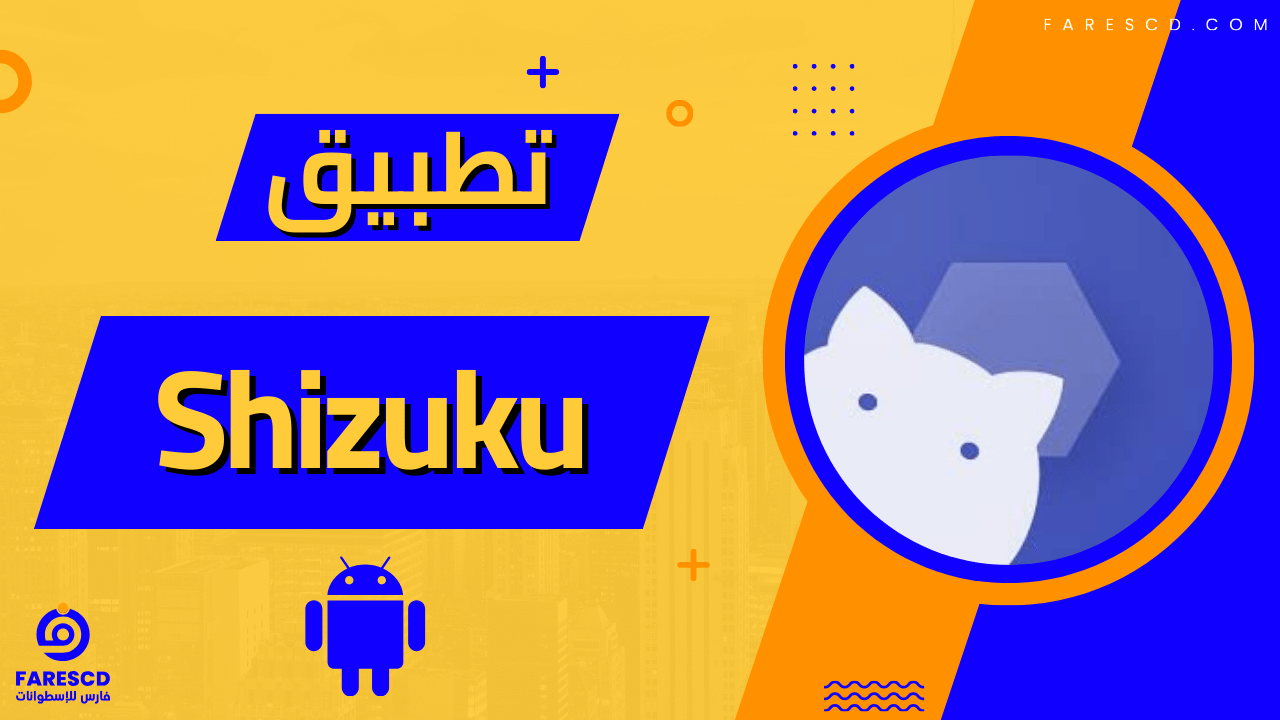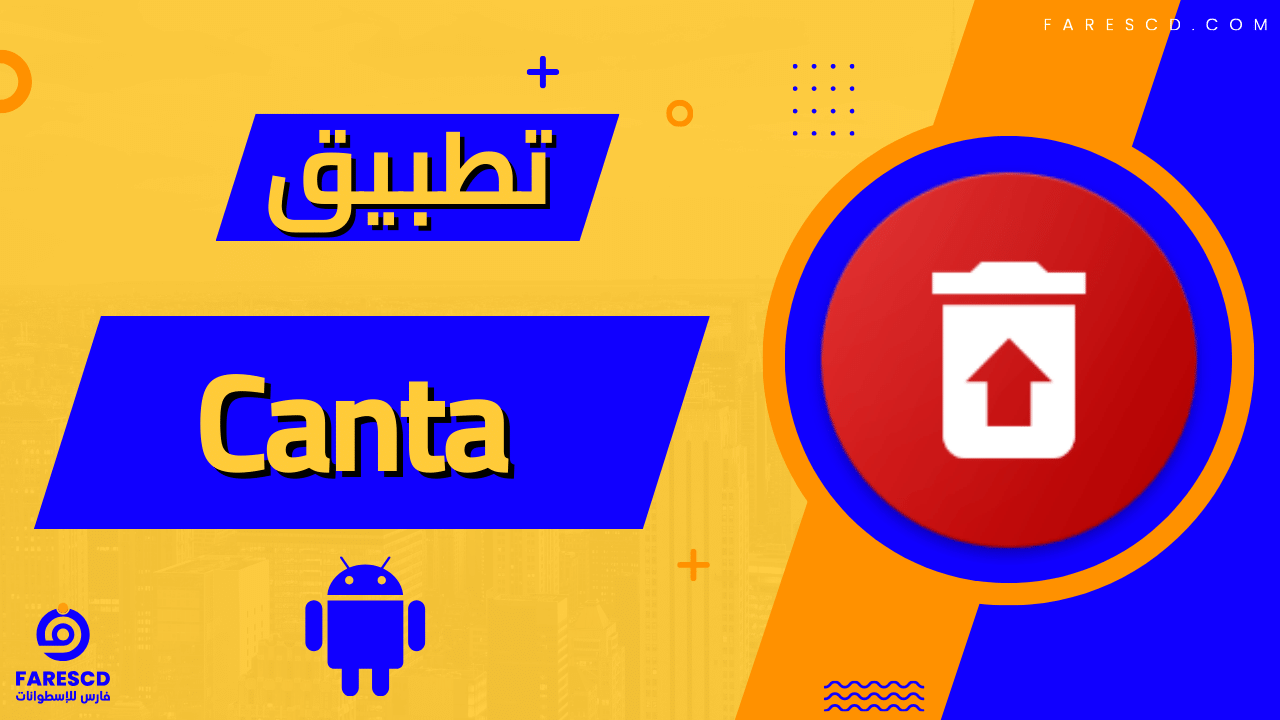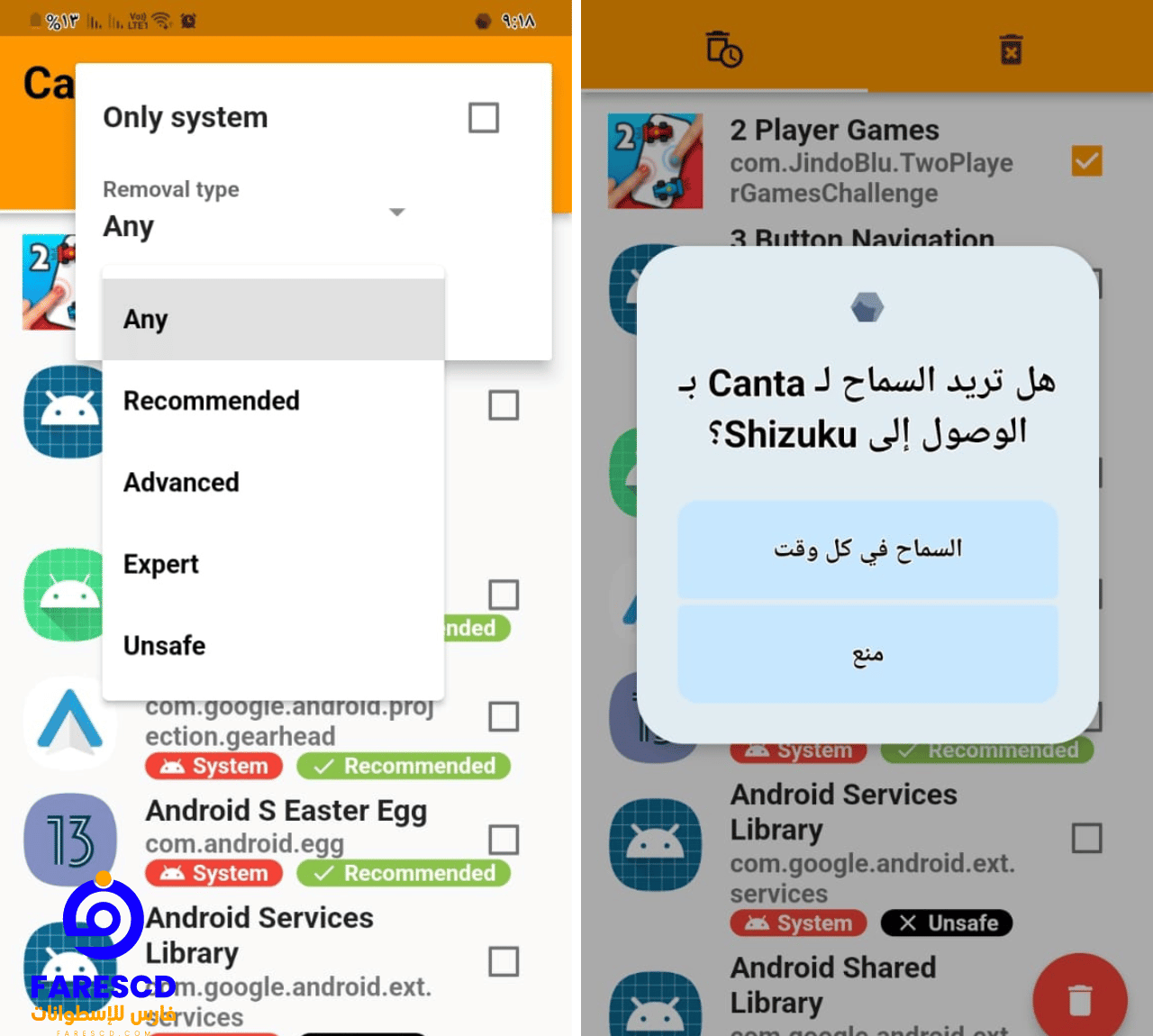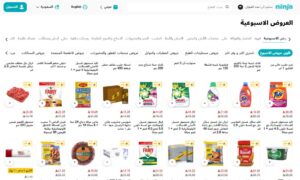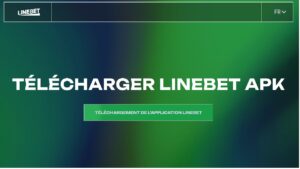طريقة حذف تطبيقات نظام الأندرويد بدون روت
هل تعاني من تطبيقات النظام المزعجة التي تشغل مساحة كبيرة على هاتفك وتبطئ أداءه؟ هل تريد حذف تطبيقات نظام الأندرويد بدون روت؟ إذا كان الأمر كذلك، فهذا المقال لك.
في عصر التكنولوجيا الحديثة، أصبحت الهواتف الذكية جزء مهم جدا في حياتنا اليومية، ونظام التشغيل الأندرويد يعتبر واحدًا من أكثر الأنظمة انتشارًا في عالم الهواتف الذكية. مع تزايد استخدام التطبيقات، قد يواجه المستخدم في بعض الأحيان حاجةً إلى حذف تطبيقات النظام التي قد تكون غير مرغوب فيها أو غير ضرورية.
عادةً ما يتطلب حذف تطبيقات نظام الأندرويد إما إجراءًا يعرف بـ “الروت”، وهو عملية تمنح المستخدم صلاحيات كاملة على النظام، أو تثبيت تحديثات رسمية تقدمها الشركة المصنعة. ومع ذلك، هناك أساليب تمكنك من حذف تطبيقات نظام الأندرويد بدون روت.
تعد هذه الطرق أكثر أمانًا ولا تخالف ضمان الجهاز، مما يجعلها خيارًا جذابًا للعديد من المستخدمين. في هذا المقال، سنتناول بعض الطرق التي يمكن من خلالها حذف تطبيقات نظام الأندرويد بدون روت بسهولة ودون الحاجة إلى الروت، مما يتيح لك تخصيص جهازك وتحسين أدائه بطريقة تتناسب مع احتياجاتك وتفضيلاتك.
طريقة حذف تطبيقات نظام الأندرويد بدون روت
الطريقة الاولي: إزالة تطبيقات النظام باستخدام تطبيقات خارجية
تطبيق Canta: نحن نعتمد في هذه الطريقة على تطبيق يُعرف باسم Canta، وهو تطبيق مجاني ومفتوح المصدر يهدف إلى مساعدة المستخدمين في حذف تطبيقات نظام الأندرويد بدون روت، بما في ذلك تلك التطبيقات النظامية غير الضرورية، دون الحاجة إلى صلاحيات الروت على معظم هواتف الأندرويد، بما في ذلك أجهزة سامسونج وشاومي وأبو وهواوي… وما إلى ذلك.
يبسط التطبيق عملية حذف تطبيقات نظام الأندرويد بدون روت الغير القابلة للإزالة بشكل كبير، حيث يتطلب الأمر ضغطة واحدة فقط لجعل التطبيق يختفي تمامًا من الهاتف، مما يحرر مساحة التخزين التي كان يشغلها، ويتيح للمستخدمين إعادة تثبيت هذه التطبيقات بسهولة عند الحاجة. يستند التطبيق في عمله إلى منصة Shizuku لتجاوز قيود النظام المتعلقة بإلغاء تثبيت التطبيقات. لذا، يتوجب على المستخدمين تثبيت خدمة Shizuku وتفعيلها قبل استخدام Canta، وهو ما سنشرحه في الفقرة التالية.
تثبيت وإعداد خدمة Shizuku
في حال عدم معرفتك، Shizuku هي أداة يمكن استخدامها على نظام Android للسماح للتطبيقات بالوصول إلى الميزات والوظائف المتقدمة التي تتطلب عادةً صلاحيات الروت. ببساطة، يتيح للتطبيقات “استعارة” بعض صلاحيات الروت دون الحاجة إلى إجراء جذر للهاتف. ونظرًا لأن هذه الأداة ضرورية لتشغيل تطبيق Canta، يجب تفعيلها أولًا لكي تكون قادرًا على إزالة التطبيقات النظام.
للقيام بذلك، اتبع الخطوات التالية:
- قم بزيارة الرابط shizuku.rikka.app/download لتنزيل تطبيق Shizuku على هاتفك.
- بعد تثبيت التطبيق، قم بتشغيله واضغط على زر “الاقتران” (Pairing) ليتم توجيهك إلى شاشة تطلب منك السماح للتطبيق بإرسال الإشعارات، وهي خطوة ضرورية أيضًا خلال عملية تنشيط الخدمة.
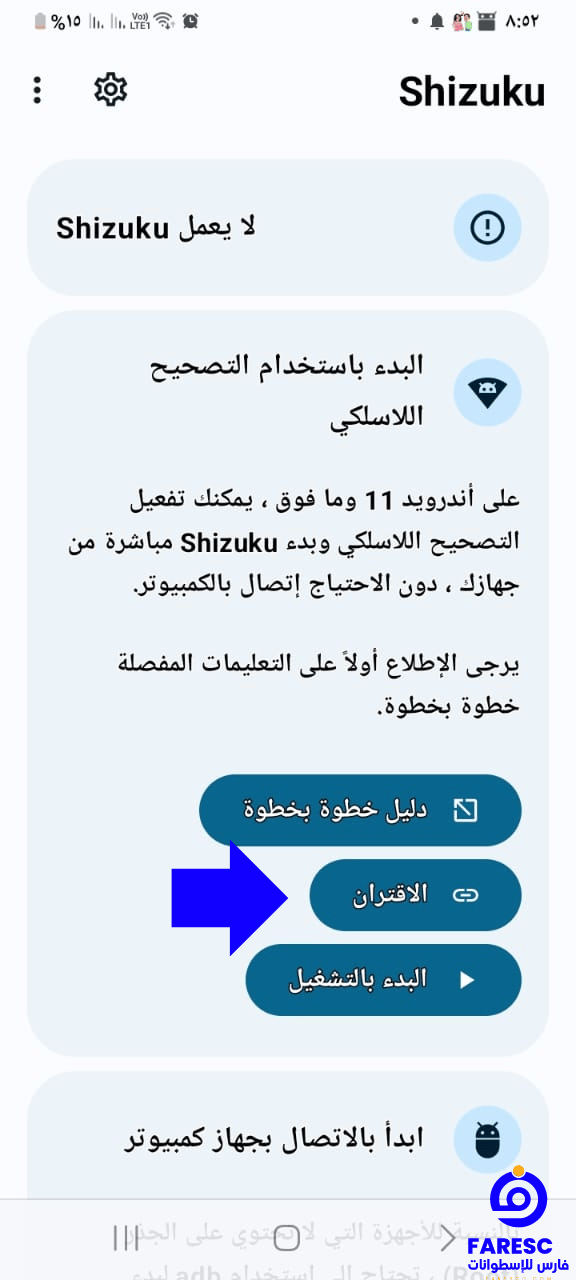
- بعد السماح بإرسال الإشعارات، افتح تطبيق “الضبط” أو “الإعدادات” على هاتفك الأندرويد ثم انتقل إلى قسم “خيارات المطور” (Developer options). إذا لم تجده، انتقل إلى “حول الهاتف” (About phone) ومن ثم إلى “معلومات البرنامج” (Software information)، واضغط 5 مرات متتالية على “رقم الإصدار” (Build number) حتى تظهر رسالة “وضع المطور قيد التفعيل”.

- الآن، ارجع إلى الصفحة الرئيسية للإعدادات وقم بالتمرير لأسفل، حيث يجب أن تظهر قسمًا جديدًا باسم “خيارات المطور – Developer options”. ادخل إليه وتأكد من أنه مفعل باستخدام الزر الموجود في الأعلى على اليسار.
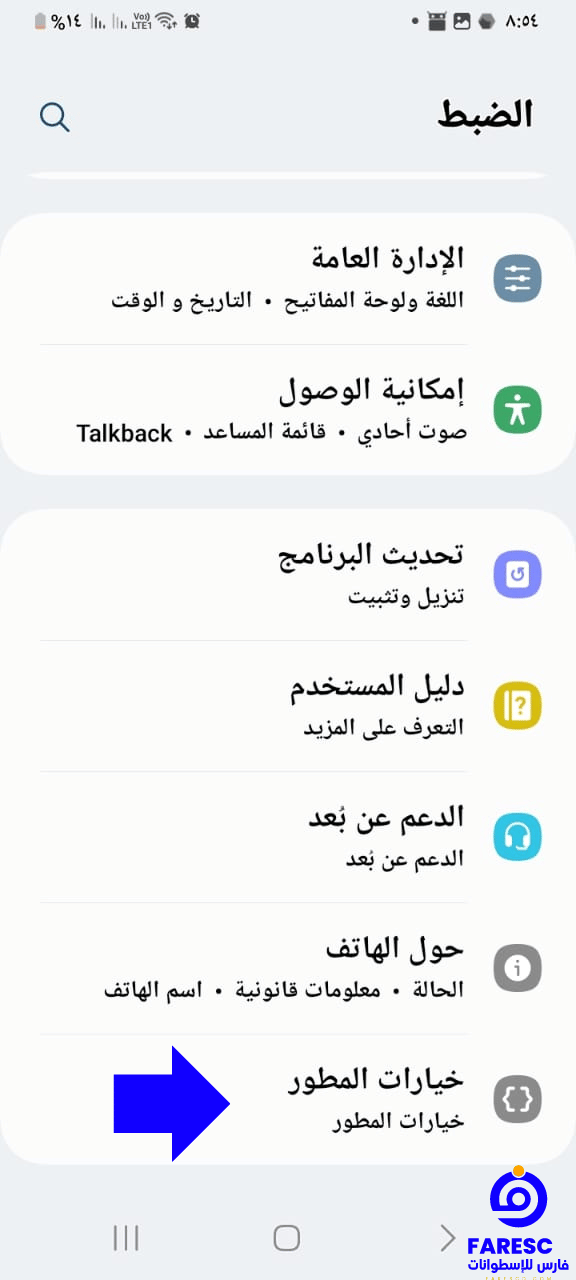
- بعد ذلك، قم بالتمرير قليلاً إلى الأسفل حتى تصل إلى “تصحيح الأخطاء” (USB Debugging) وقم بتفعيل “تصحيح الأخطاء اللاسلكي”. عند ظهور رسالة تأكيد، اضغط على “سماح” (Allow).
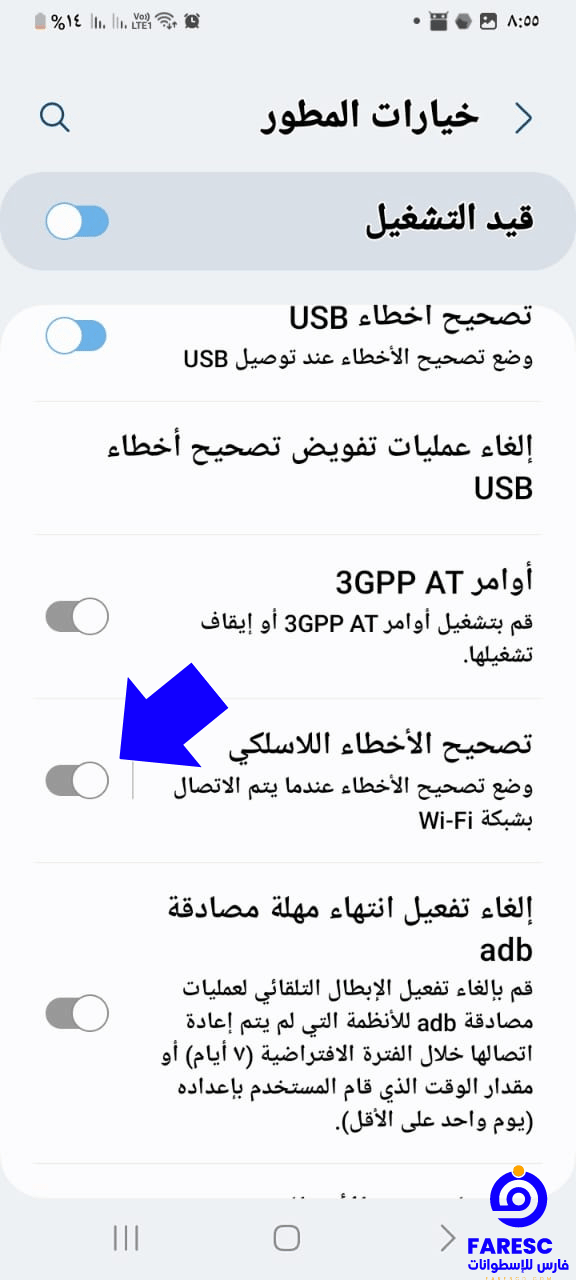
بعد ذلك، اضغط على خيار “تصحيح الأخطاء اللاسلكي” (Wireless debugging)، ثم اضغط على زر “إقران الجهاز باستخدام رمز الإقران” (Pair device with pairing code) حتى تظهر نافذة “الإقران مع الجهاز” (Pair with device) والتي تحتوي على رمز مكون من 6 أرقام كما هو موضح في الصورة أعلاه.
الآن، قم بسحب شريط الحالة إلى أسفل من الحافة العلوية لشاشة الهاتف حتى تظهر لوحة الإشعارات. انقر على زر السهم الصغير ضمن الإشعار الخاص بتطبيق Shizuku، ثم انقر على خيار “كود الاقتران” (Pairing code) وأدخل الرمز المكون من 6 أرقام في الخانة المظهرة، ثم انقر “إرسال” (Send). بمجرد الانتهاء، عد إلى تطبيق Shizuku مرة أخرى واضغط على زر “البدء بالتشغيل” (Start) لتنشيط التطبيق بنجاح.
تثبيت واستخدام تطبيق Canta
الآن، يمكنك تثبيت تطبيق Canta باستخدام متجر F-Droid أو من مستودع GitHub.
- من F-Droid:
- قم بتحميل تطبيق F-Droid من موقع F-Droid.
- بعد تثبيت F-Droid، قم بالبحث عن “Canta” في F-Droid وقم بتثبيته.
- من GitHub:
- قم بزيارة صفحة مشروع Canta على GitHub: Canta GitHub Repository.
- انتقل إلى قسم “Releases” لتنزيل أحدث إصدار من التطبيق بصيغة APK.
- بعد تحميل APK، قم بتثبيته على هاتفك.
خطوة 3: استخدام تطبيق Canta
- بعد تثبيت Canta، قم بتشغيل التطبيق.
- سيظهر لك قائمة بجميع التطبيقات المثبتة على هاتفك. اضغط على زر ( ⁝ ) لفلترة التطبيقات.
- حدد التطبيقات التي تريد إلغاء تثبيتها واضغط على زر “Uninstall”.
- ستظهر نافذة تطلب منك السماح لـ Shizuku بالوصول إلى صلاحيات الإلغاء. انقر على “السماح في كل وقت” (Always Allow).
- ستقوم Canta بإلغاء تثبيت التطبيقات المحددة باستخدام خدمة Shizuku.
بهذه الطريقة، يمكنك الآن استخدام تطبيق Canta لإلغاء تثبيت التطبيقات على هاتفك الأندرويد بشكل فعال ودون الحاجة إلى صلاحيات الروت.